Comment faire une recherche d'image inversée intelligemment en 2022
Publié: 1901-12-14Il y a eu beaucoup de mises à jour au cours des dernières années, en particulier de la part de Google concernant l'affichage des résultats de recherche d'images. Google Lens a été un creuset pour la plupart de ces tests et, bien sûr, la fonctionnalité de recherche d'images de Google a également vu de nombreux ajouts de fonctionnalités originales.
Dans ce blog, nous allons couvrir en profondeur la recherche d'image inversée. Bien que le terme puisse sembler compliqué, vous avez peut-être déjà utilisé cette fonctionnalité au moins une fois dans votre vie sans savoir que vous effectuez en fait une recherche d'image inversée.
La recherche d'images fonctionne généralement lorsque vous entrez un mot clé, puis Google récupère les images pertinentes pour la requête de recherche. Mais que se passe-t-il si vous ne savez tout simplement pas ce que vous recherchez ?
Par exemple, vous parcourez une page d'entretien de jardin et vous tombez sur l'image d'une plante qui a l'air si exotique. Mais vous ne connaissez pas le nom de la plante.
Vous ne pouvez pas aller sur Google Image Search ou Google Search et taper littéralement "une plante avec des feuilles vertes, des fleurs rouges" car il y a des milliers de plantes qui partagent la même description que vous avez fournie.
Mais il existe un autre type de recherche d'image avancée qui vous permet de trouver des photos similaires, de trouver l'image originale avec la source d'origine, de localiser une image similaire ou de vérifier l'authenticité d'une image : c'est ce qu'on appelle une recherche d'image inversée.
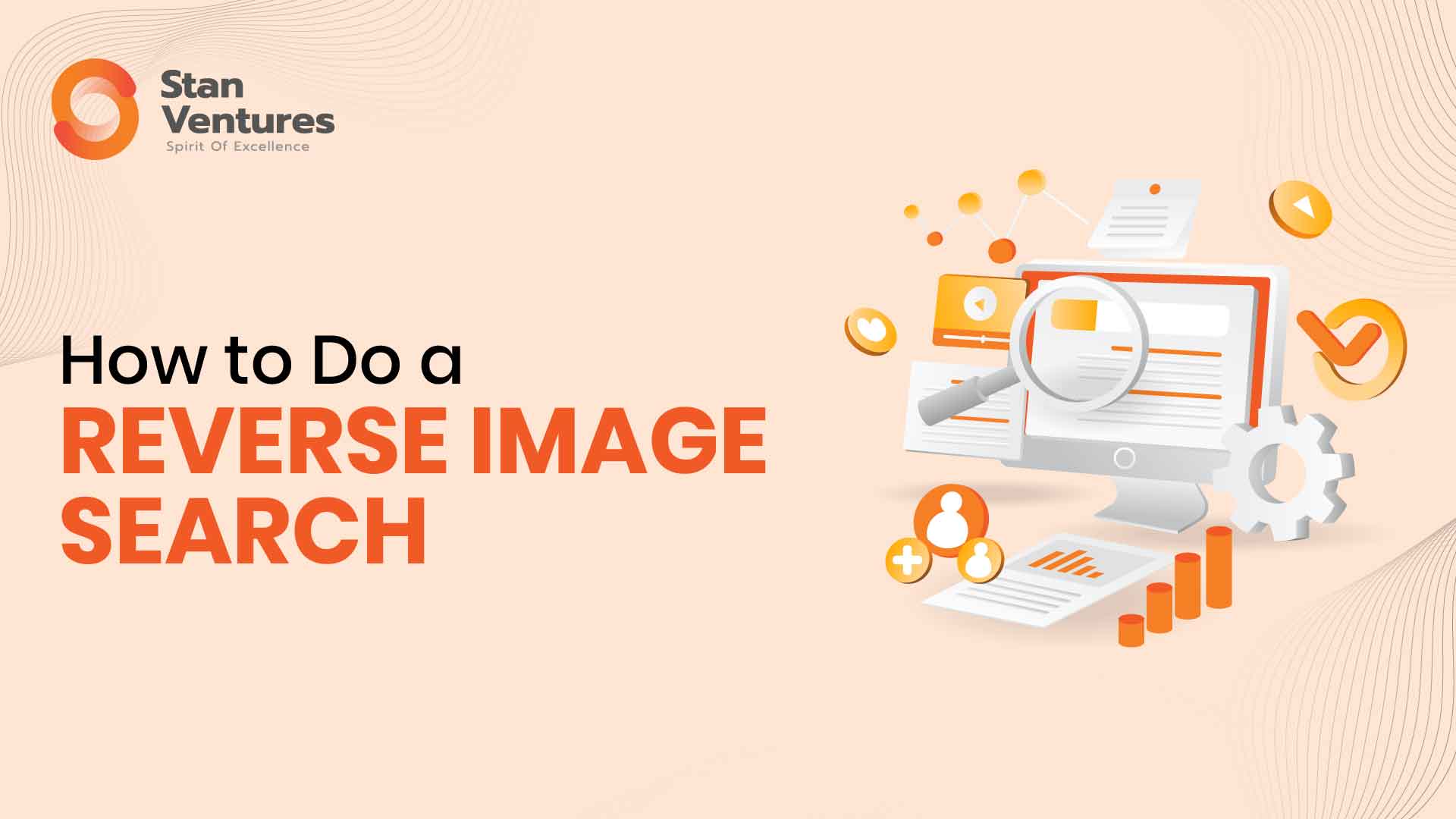
Qu'est-ce que la recherche d'images inversée ?
Une recherche d'image inversée est une fonctionnalité intelligente de Google et d'autres moteurs de recherche où vous pouvez télécharger une image et essayer de trouver des images similaires et d'autres détails pertinents à son sujet sans avoir à taper un mot dans la zone de requête de recherche.
Une recherche de photo inversée vous montrera une liste de résultats de recherche similaires aux requêtes de recherche textuelles, mais elle répertoriera les pages contenant des images similaires à celle que vous recherchez.
Effectuer une recherche d'image inversée vous permet de trouver l'origine de n'importe quelle image sur le Web. De plus, vous pouvez également trouver où l'image a été utilisée sur Internet, obtenir différentes tailles d'image et obtenir des suggestions d'images similaires.
La recherche d'image inversée peut être effectuée sur la plupart des moteurs de recherche, y compris Google, Bing et Yahoo. Mais, tout d'abord, permettez-moi de vous expliquer le processus de recherche inversée de photos sur Google à l'aide de votre ordinateur.
Comment faire une recherche de photo inversée sur un PC ou un Mac ?
Il ne faut que quelques secondes pour exécuter une recherche de photo inversée sur un PC ou un Mac. Je vais vous dire comment le faire sur les navigateurs populaires ainsi que sur les autres moteurs de recherche.
Comment effectuer une recherche d'image inversée à l'aide de l'outil de recherche d'images Google
Cette méthode s'applique lorsqu'un navigateur est ouvert sur votre bureau et que vous avez identifié une image à télécharger ou à lier sur la page de recherche Google Images.
- Accédez à la page d'accueil de Google Images.
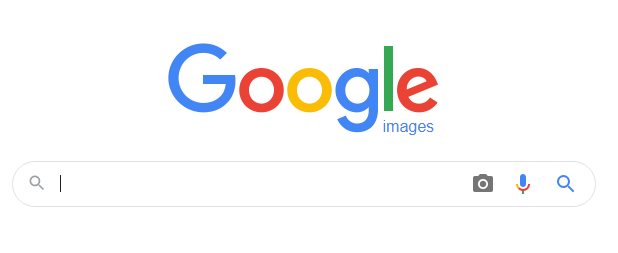
Dans la barre de recherche, cliquez sur l'icône de l'appareil photo. Vous aurez 2 options dans la fenêtre contextuelle Rechercher par image
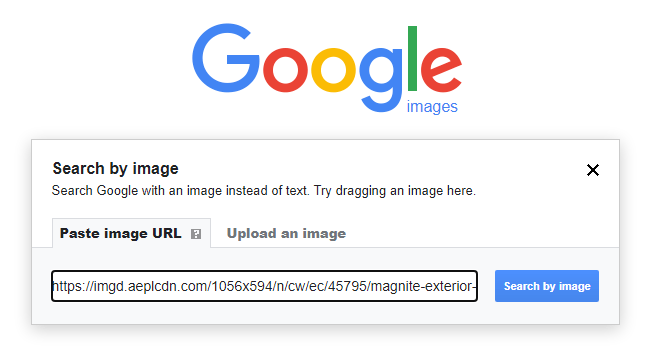
- Tout d'abord, vous pouvez coller une URL d'image que vous avez trouvée sur le Web dans la recherche par image, et
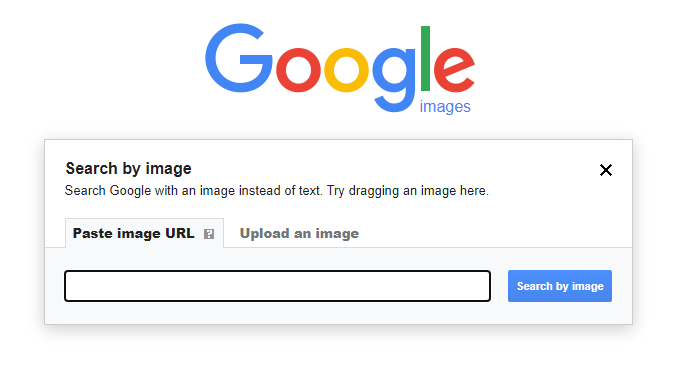
- Deuxièmement, vous pouvez télécharger une image depuis votre ordinateur et effectuer une recherche de photo inversée.
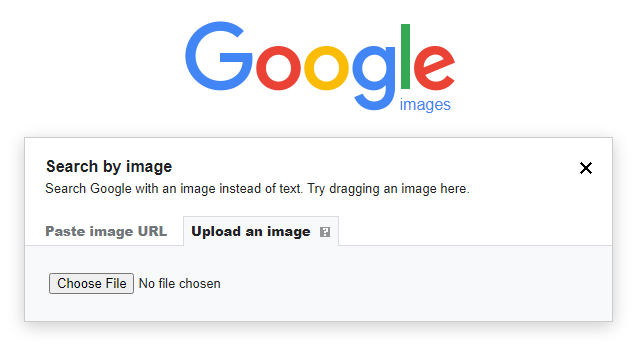
- Ensuite, cliquez sur "rechercher" pour obtenir les résultats affichés
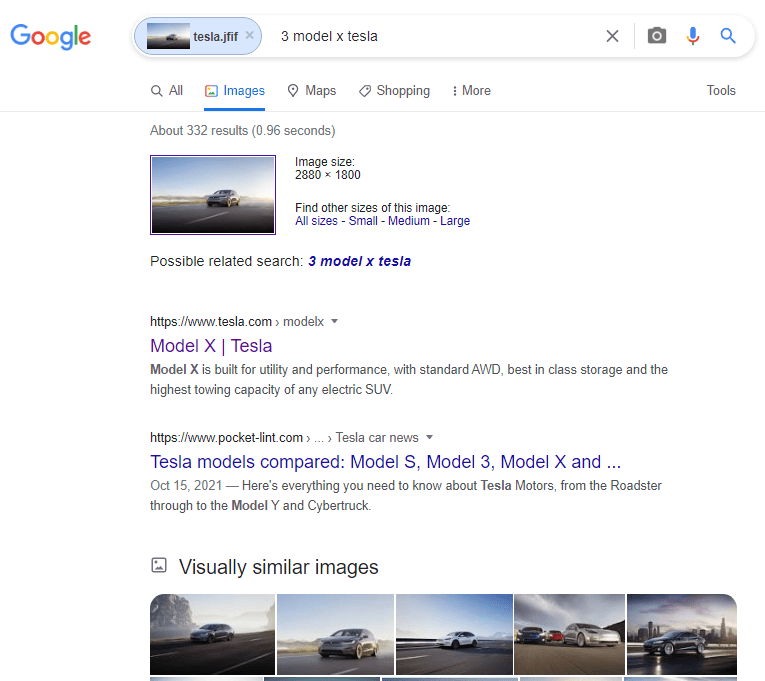
Comment effectuer une recherche d'image inversée sur le bureau à l'aide du navigateur Chrome
Si vous utilisez le navigateur Chrome pour votre bureau, il existe une méthode simple pour effectuer une recherche d'image inversée.
Cette méthode fonctionne lorsque vous parcourez déjà une image sur une page Web ouverte dans le navigateur Chrome.
Procédez comme indiqué ci-dessous :
- Choisissez l'image sur la page Web pour laquelle vous souhaitez effectuer une recherche d'image inversée.
- Faites un clic droit sur l'image et sélectionnez "Rechercher une image dans Google.
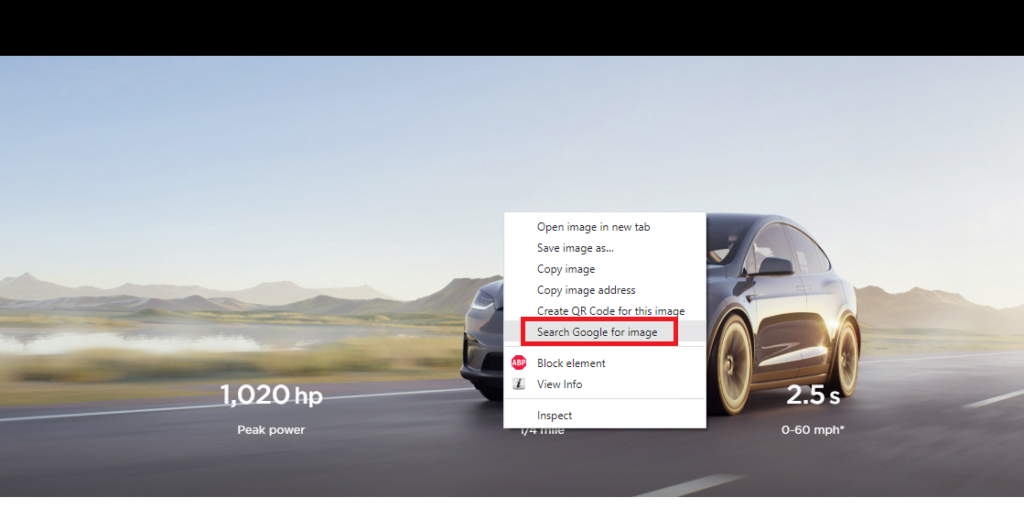 3. Google affichera alors les résultats de votre recherche comme ci-dessus.
3. Google affichera alors les résultats de votre recherche comme ci-dessus.
Comment effectuer une recherche d'image inversée sur le bureau à l'aide du moteur de recherche Bing ?
Outre Chrome, Bing est un autre moteur de recherche couramment utilisé pour la navigation. Bing, en fait, possède sa propre fonction de recherche d'image inversée, appelée Recherche visuelle.
Ci-dessous, je vais vous dire comment cela fonctionne.
Dans la barre de recherche Bing, cliquez sur l'icône Recherche visuelle pour ouvrir un menu contextuel.
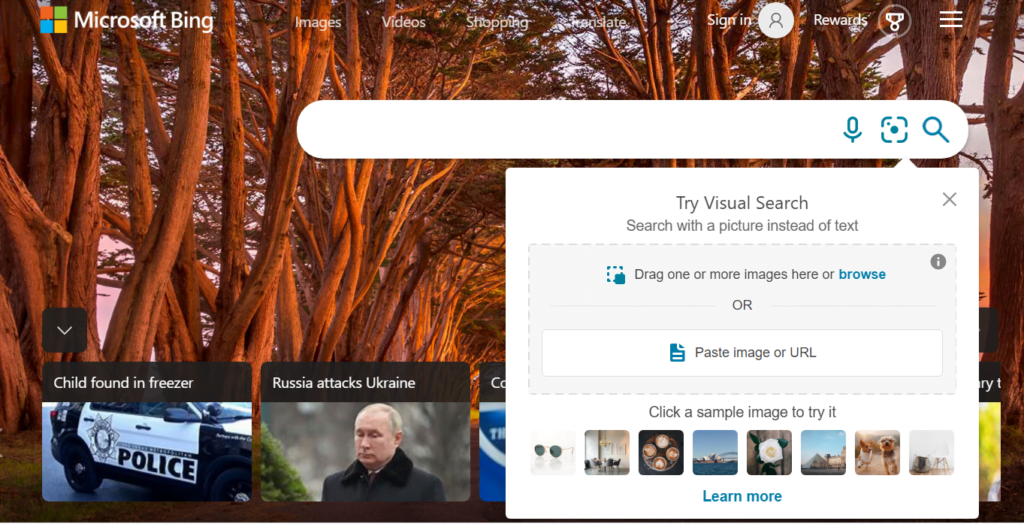
- Vous aurez le choix entre 3 options.
- Tout d'abord, Télécharger - cette option vous permet de faire glisser et de déposer une image dans la barre de recherche ou de télécharger une image depuis votre ordinateur. Notez ici que vous pouvez télécharger plus d'une image à la fois.
- Deuxièmement, URL - effectuez une recherche d'image inversée en collant une URL d'image.
- Troisièmement, prendre une photo - Vous pouvez utiliser cette option pour cliquer sur une image à l'aide de votre webcam.
- Choisissez votre méthode préférée et visualisez les résultats.
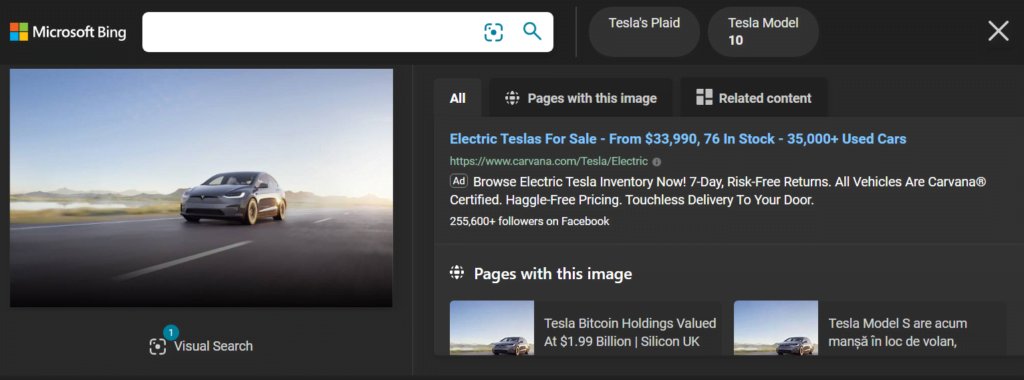

Bing Visual Search vous propose des attributs d'image, affiche des images similaires et suggère des recherches en plus de répertorier les pages où votre image peut être trouvée.
Comment effectuer une recherche d'image inversée sur le bureau à l'aide du moteur de recherche Yandex ?
Yandex est un autre navigateur populaire pour effectuer une recherche d'image inversée sur un ordinateur. Voici comment procéder :
- Accédez à la page d'accueil de Yandex et sélectionnez l'onglet "images" dans la liste des menus au-dessus de la barre de recherche
- Cliquez sur l'icône de l'appareil photo à côté de la barre de recherche, ce qui vous donnera deux options.
- Tout d'abord, téléchargez un fichier depuis votre ordinateur ou faites simplement glisser et déposez une image.
- Deuxièmement, entrez une URL d'image.
- Cliquez sur rechercher pour obtenir vos résultats.
La fonction de recherche d'image inversée de Yandex affichera des informations sur l'image que vous recherchez, telles que la taille, des suggestions d'images similaires et des informations sur les pages Web contenant l'image et les images potentielles auxquelles elle est associée.
Comme vous pouvez le voir, Google Bing et Yandex ont des fonctionnalités de recherche par image très similaires.
Comment effectuer une recherche d'image inversée sur le bureau à l'aide de sites Web tiers ?
En plus des navigateurs populaires mentionnés ci-dessus pour une recherche d'image inversée, il existe une poignée d'autres sites spécialisés dans le même domaine.
Je vais recommander un tel outil pour vous; Tineye.com.
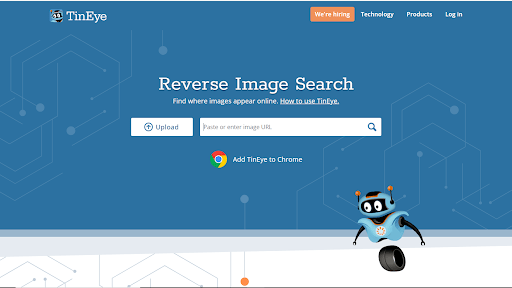
Tineye fonctionne de manière similaire à la recherche d'image inversée de Google , vous pouvez télécharger une image ou coller une URL d'image.
L'outil offre une fonctionnalité payante à l'aide de laquelle vous pouvez suivre l'utilisation d'une image et d'autres détails supplémentaires. Tineye.com a également un plugin qui fonctionne sur certains navigateurs.
Un autre outil que je vous recommanderai est SmallSEOtools.com, qui fonctionne de manière très similaire à Tineye.com et à la recherche d'image inversée de Google.
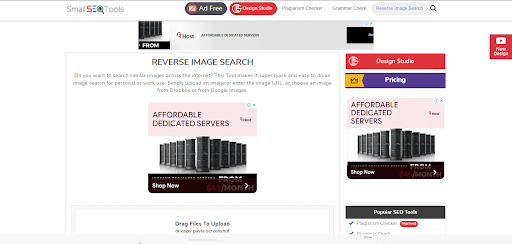
Comment effectuer une recherche d'image inversée sur un appareil mobile ?
Effectuer une recherche d'image inversée sur des appareils mobiles est un peu différent de la parcourir sur des ordinateurs de bureau.
Sur les appareils Apple et Android, vous devez installer l'application Google Chrome pour effectuer une recherche d'image inversée, sinon elle ne fonctionnera pas sur les autres navigateurs mobiles.
Comment faire une recherche d'image inversée sur l'application Google Chrome ?
Comme l'application Chrome ne comporte pas l'icône de l'appareil photo dans la barre de recherche, il existe deux façons d'utiliser la fonctionnalité sur votre appareil mobile.
1. Demandez la version de bureau
- Allez sur images.google.com
- Appuyez sur le menu à trois points dans le coin supérieur droit de l'écran.
- Sélectionnez "demander un site de bureau".
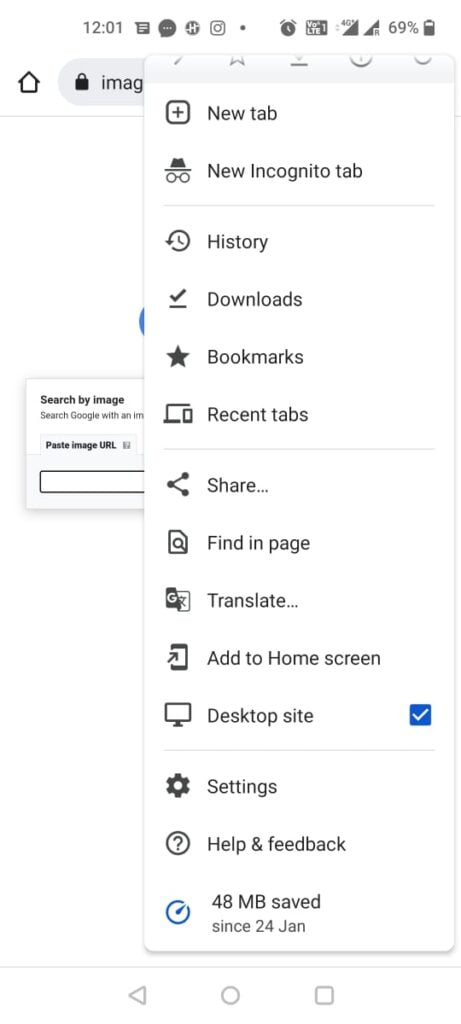
- Utilisez l'icône de l'appareil photo pour télécharger une image depuis votre appareil mobile ou collez une URL d'image pour procéder à la recherche d'image inversée.
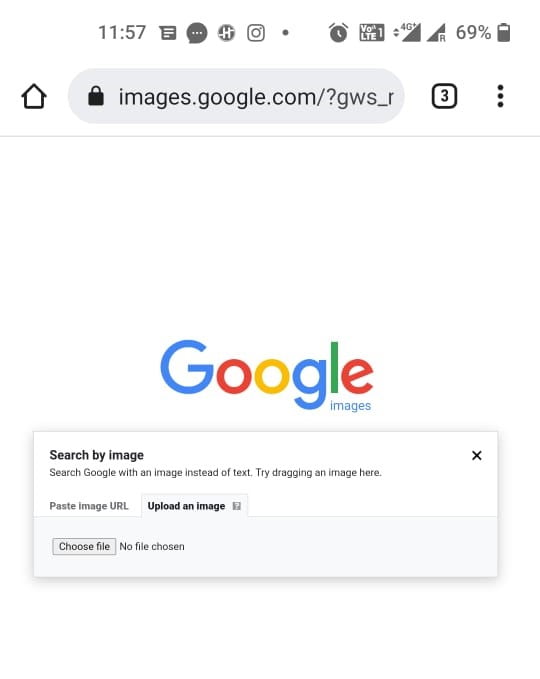
- Obtenez vos résultats.
2. Utilisez la méthode du "clic droit" mobile
- Accédez à la page qui contient l'image que vous souhaitez inverser.
- Appuyez longuement sur l'image jusqu'à ce qu'un menu apparaisse.
- Sélectionnez « Rechercher une image avec Google Lens » dans le menu. Cette méthode fonctionnera également si vous souhaitez inverser la recherche à partir d'images Google classiques.
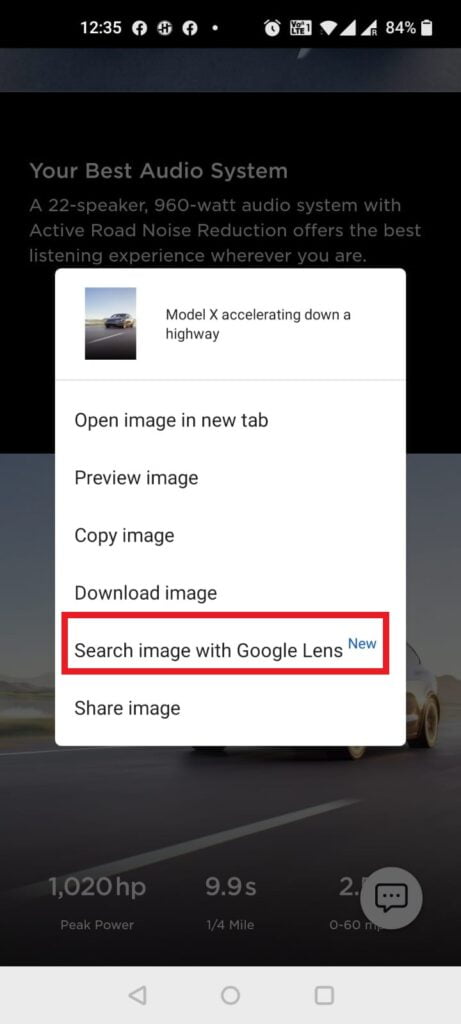
Comment effectuer une recherche inversée de photos sur mobile à l'aide d'autres applications ?
Il existe également d'autres applications qui peuvent vous aider avec une recherche d'image inversée sur le téléphone . Ces applications varient des applications Google officielles aux applications développées par des tiers.
Explorons certaines des options ci-dessous.
Objectif Google
Google Lens est une application sur les téléphones Android et a sa fonctionnalité sur iOS en tant qu'application Google Assistant.
Il offre un certain nombre de fonctionnalités, notamment la recherche d'image inversée à partir d'un mobile . Cependant, vous devez noter que cette application n'est pas conçue pour cela, donc ce n'est peut-être pas le meilleur choix.
Cependant, il existe des applications tierces qui peuvent vous permettre d'effectuer une recherche d'image inversée sur Android et iOS. La procédure est similaire à la façon dont vous utiliseriez la fonctionnalité sur un ordinateur de bureau. Ces applications vous permettent d'examiner les recherches d'images inversées sur les moteurs de recherche tels que Google, Yandex, Bing et autres.
- Photo Sherlock (Android / iOS)
- Inverser (iOS)
- Application de recherche d'images inversées (iOS)
Différentes utilisations pour la recherche d'image inversée
La recherche d'image inversée a une large utilisation. Parfois, cette fonctionnalité peut être utilisée pour le plaisir, mais la plupart du temps, elle peut vous aider à effectuer des tâches puissantes.
Je vais partager avec vous quelques-unes des meilleures utilisations de la recherche d'image inversée.
- Trouver des images similaires : cette fonctionnalité peut être utile lors de la création de contenu sur n'importe quel sujet. L'ajout d'images similaires peut augmenter la pertinence de votre contenu et améliorer sa lisibilité.
- Rédacteurs en chef vérifiant les articles filés : généralement, lorsque les auteurs utilisent une image, ils ont tendance à écrire le contenu autour de cette image, mais ne donnent pas toujours le crédit à l'auteur.
- Trouver une source d'image pour lui attribuer le mérite : chaque fois que vous utilisez une image provenant d'une source différente, vous devez lui attribuer le crédit. Si vous avez oublié d'où vous avez obtenu l'image, vous pouvez toujours lancer une recherche d'image inversée pour établir un lien vers la source.
- Vérifiez les violations de droits d'auteur : vous pouvez vérifier si quelqu'un utilise vos images sans vous en attribuer le crédit ni demander la permission. Il est également utile pour vérifier si une image peut être réutilisée.
- Découvrez qui utilise votre image : cette fonctionnalité peut être utilisée lors du processus de création de liens et d'analyse des backlinks. Il est également utile pour le suivi de la marque.
- Trouver les dimensions et les métadonnées d'une image.
- Tirez du texte et traduisez-le.
Comme vous pouvez le voir, la recherche d'image inversée peut faire partie d'une stratégie marketing plus large. Vous pouvez l'utiliser pour surveiller votre marque, créer des liens et plus encore. Lorsqu'elle est utilisée avec les meilleurs outils de référencement, la fonction de recherche d'image inversée peut vous aider à développer votre entreprise de manière exponentielle.
